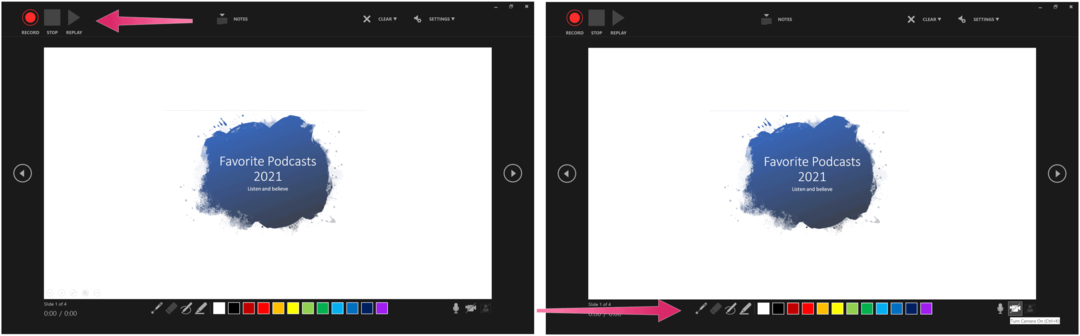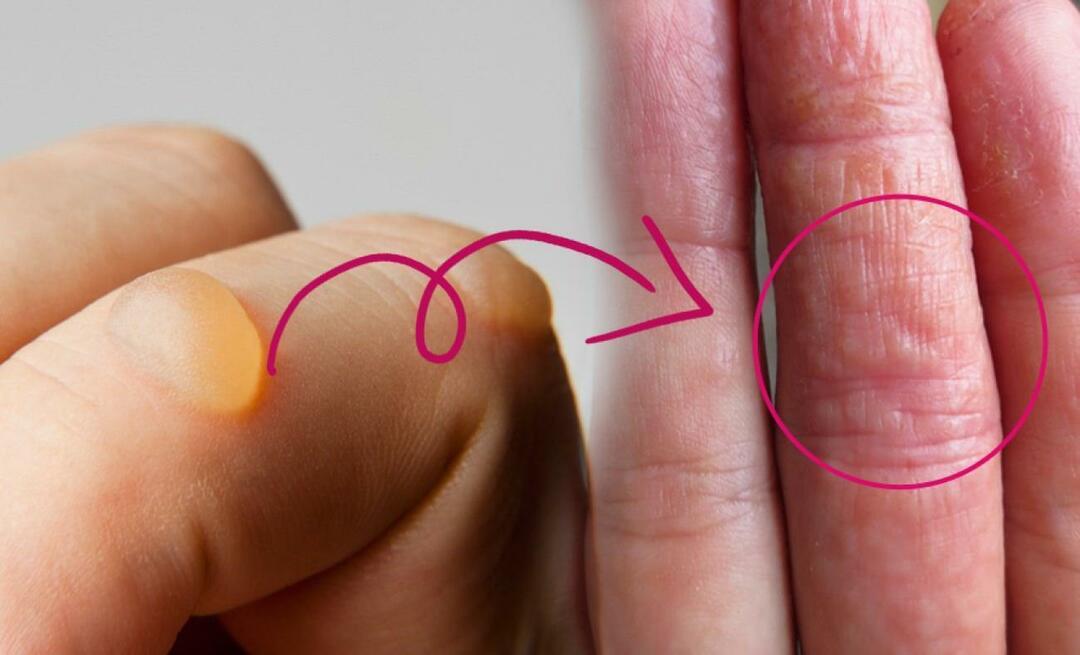Word a Excel 2013: Ako ukladať dokumenty do PDF a chrániť heslom PDF
Microsoft Office Zabezpečenia Microsoft Slovo 2013 Excel 2013 / / March 18, 2020
Programy Word a Excel 2013 môžu exportovať dokumenty do PDF a v programe Word 2013 môžu heslá chrániť aj súbory PDF. Tu je návod.
Programy Word a Excel v balíku Office 2013 ponúkajú možnosť ukladať dokumenty priamo do formátu PDF bez toho, aby museli prechádzať prevodníkom. Takto je ľahké to urobiť.
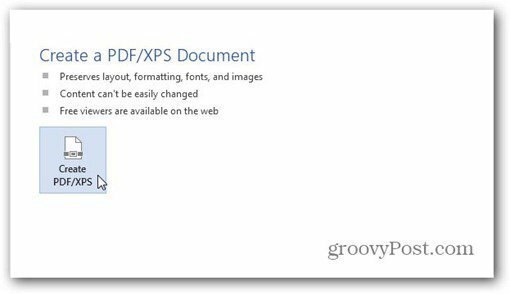
Aj keď sú snímky obrazovky programu Word 2013, rovnaké kroky vám v Exceli 2013 dosiahnu rovnaké výsledky. Jedinou výnimkou je, pokiaľ ide o ochranu PDF heslom. Táto funkcia je k dispozícii iba v programe Word 2013.
Najprv otvorte dokument, ktorý chcete uložiť do PDF. Keď ste pripravení ho uložiť do PDF, kliknite na Súbor v ľavej hornej časti okna programu Word 2013.
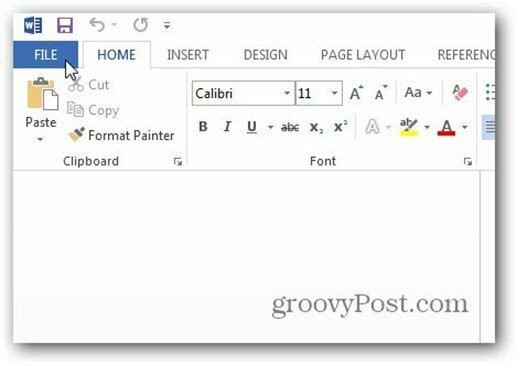
Teraz v okne, ktoré sa objaví, kliknite na tlačidlo Exportovať.

V časti Export skontrolujte, či je vybratá možnosť Vytvoriť dokument PDF / XPS, a potom kliknite na tlačidlo Vytvoriť dokument PDF / XPS napravo.
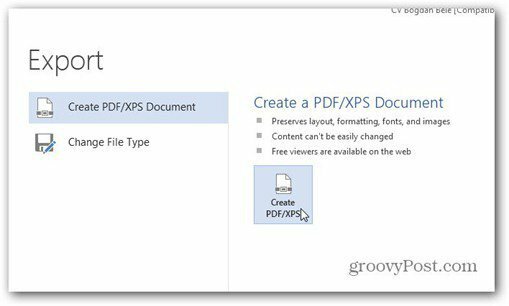
Zobrazí sa okno Prieskumníka. Uistite sa, že je vedľa položky Uložiť typ ako. Vyberte, kam sa má PDF uložiť, ako aj veľkosť súboru. Ak ho chcete použiť na publikovanie, vyberte možnosť Standard. Ak je to len na prezeranie webu, minimálna veľkosť bude v poriadku. Kliknite na Publikovať.
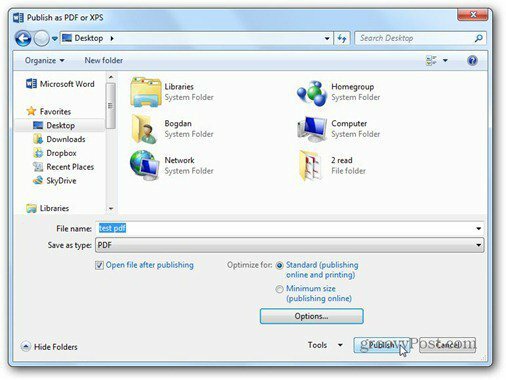
V okne vyššie je tiež tlačidlo Možnosti, ktoré ponúka ďalšie nastavenia. Umožňuje vybrať rozsah strán, ktorý chcete použiť pre PDF, ako aj netlačiace informácie obsiahnuté v PDF.
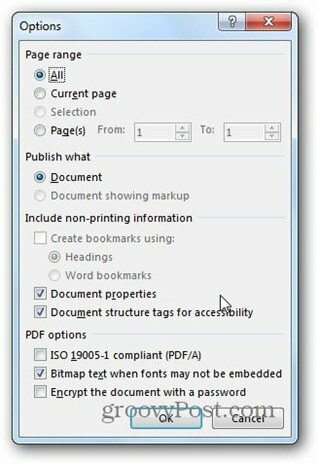
Najdôležitejšou funkciou je podľa môjho názoru ochrana súboru PDF pomocou hesla - a je to jednoduché. Stačí zaškrtnúť možnosť Šifrovať dokument pomocou hesla. Po kliknutí na tlačidlo OK sa zobrazia nasledujúce okná, do ktorých môžete zadať heslo pre dokument dvakrát. Kliknutím na OK exportujte do PDF.
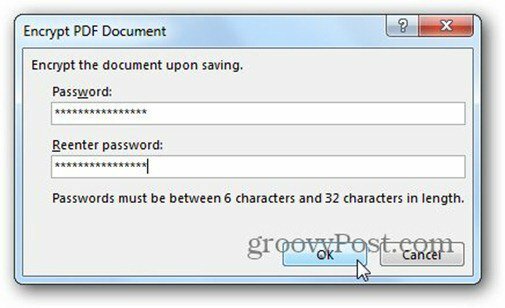
Ak chcete súbor PDF otvoriť, zobrazí sa výzva na jeho zadanie. Groovy!
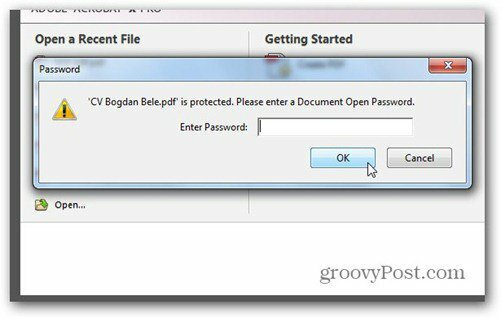
Ak ste všetci o ochrane svojich dokumentov, tu je ako chrániť heslom a šifrovať dokumenty Office 2013.